Page 1
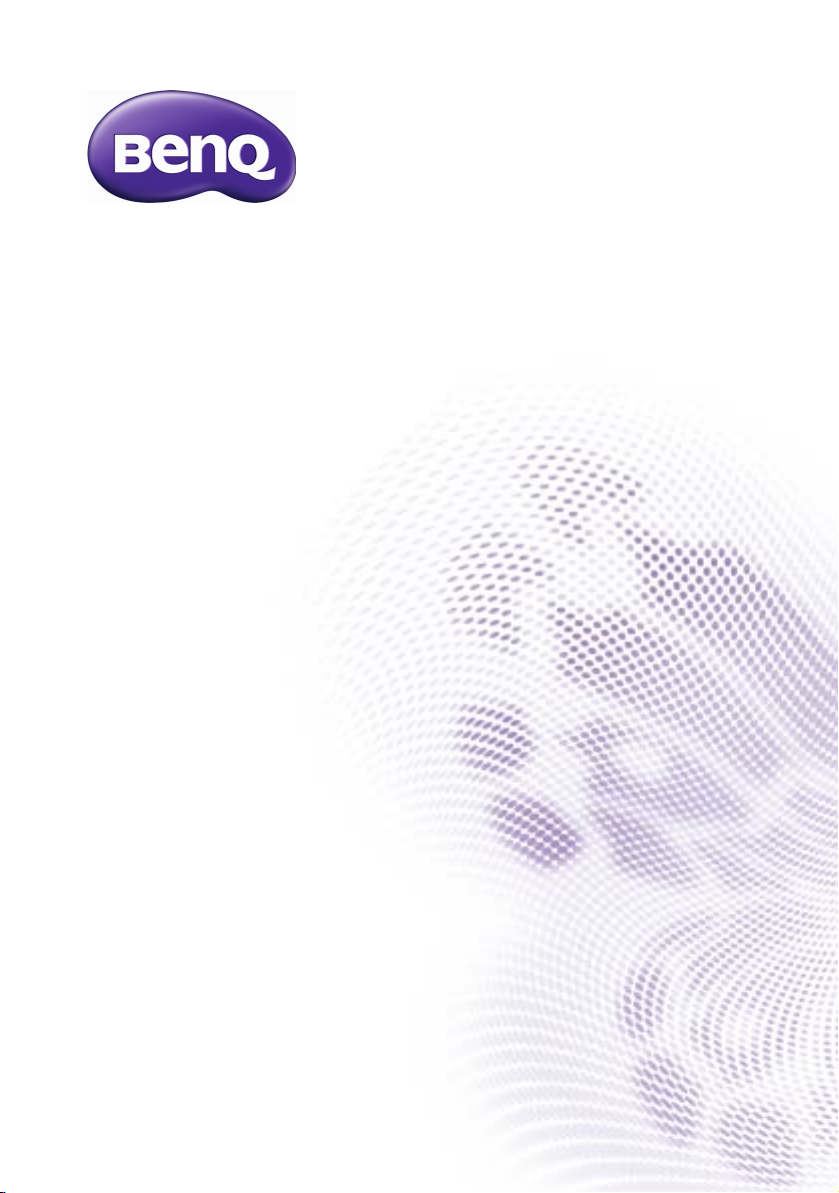
Mrežni projektor
Priručnik za upotrebu
Page 2
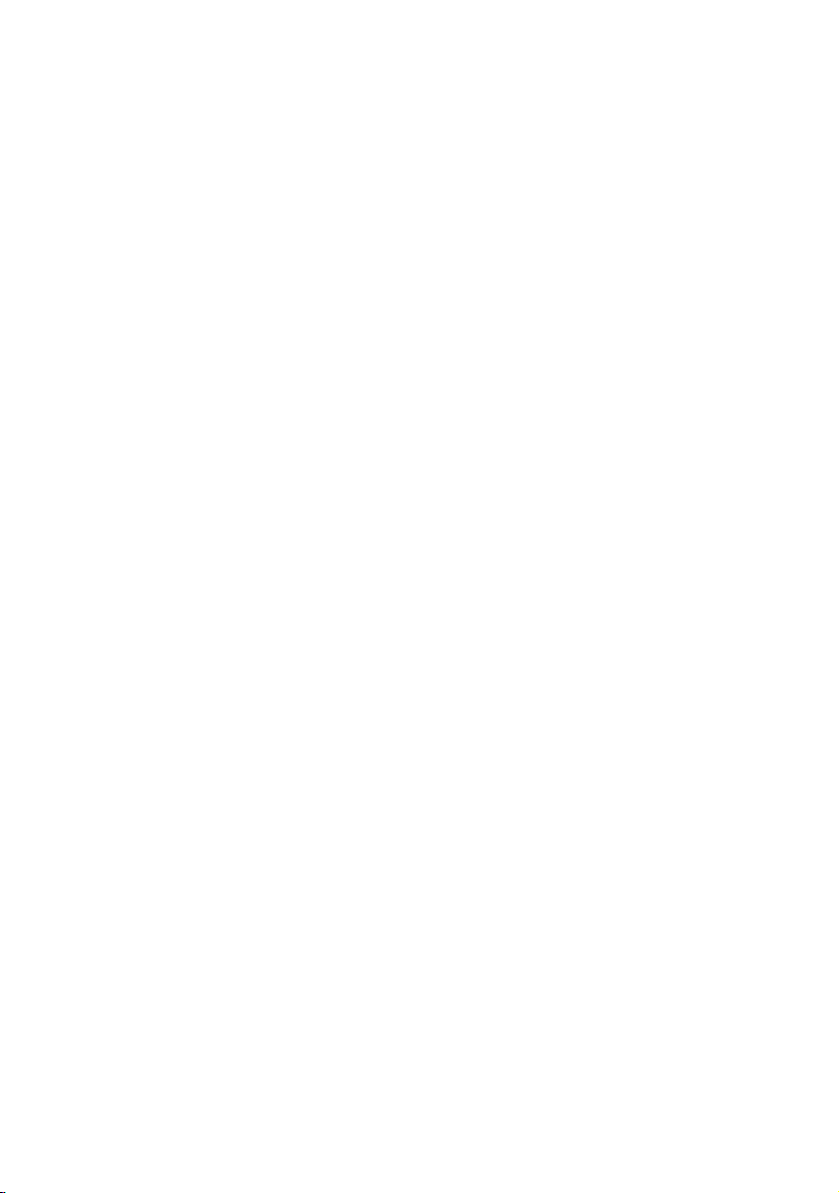
Autorska prava
Autorska prava 2014., tvrtka BenQ Corporation. Sva prava pridržana. Nijedan dio
ove publikacije ne smije se reproducirati, odašiljati, prepisivati, spremati na
medijima s kojih je moguće preuzimanje ili prevoditi na bilo koji jezik ili u bilo
kojem računalnom jeziku, u bilo kojem obliku ili bilo kojim načinom, elektroničkim,
mehaničkim, magnetski, optičkim, kemijskim, ručnim ili drugim bez prethodnog
pismenog dopuštenja tvrtke BenQ Corporation.
Svi ostali logotipi, proizvodi ili nazivi tvrtki spomenuti u ovom priručniku mogu biti
registrirani zaštitni znakovi ili autorska prava njihovih odgovarajućih tvrtki te se
upotrebljavaju samo u svrhe informiranja.
Izjava o odricanju odgovornosti
Tvrtka BenQ Corporation ne daje nikakve reprezentacije ili jamstva, bilo pismena
ili implicirana, u odnosu na ovdje izneseno i posebno se odriče bilo kakvih
jamstava, mogućnosti prodaje ili prikladnosti za bilo kakvu određenu svrhu.
Dodatno, tvrtka BenQ Corporation zadržava pravo na unošenje revizija u ovoj
publikaciji i uvođenje povremenih izmjena u ovdje iznesenom bez obveze da
tvrtka BenQ Corporation bilo koju osobu obavijesti o takvim revizijama ili
izmjenama.
Ovaj korisnički priručnik nastoji pružiti ažurirane i točne informacije klijentima,
stoga se sav sadržaj može povremeno mijenjati bez prethodne najave.
Za najnoviju verziju ovog priručnika posjetite http://www.benq.com.
BenQ nije odgovoran za sadržaj web-mjesta ili sličnih resursa, koje održavaju
i njima upravljaju treće strane i koje mogu biti povezane s ovim proizvodom.
Navođenje veza prema tim web-mjestima ili sličnim resursima ne znači da BenQ
pruža bilo kakva izravna ili neizravna jamstva ili informacije o njihovim
sadržajima.
Svi sadržaji ili usluge trećih strana instalirani u ovom proizvodu pružaju se "kakvi
jesu". BenQ ne pruža izričita ni implicirana jamstva o sadržajima ili uslugama
koje pružaju treće strane. BenQ ne jamči da će sadržaji ili usluge koje pružaju
treće strane biti točni, učinkoviti, ažurirani, legalni ni potpuni. BenQ neće ni pod
kojim uvjetima biti odgovoran za sadržaj ili usluge koje pružaju treće strane,
uključujući njihov nemar.
Usluge koje pružaju treće strane mogu biti privremeno ili trajno ukinute. BenQ
ne jamči da će bilo koji sadržaji ili usluge koje pružaju treće strane biti u dobrom
stanju u bilo kojem trenutku te nije odgovoran za ukidanje spomenutog sadržaja
i usluga.
Osim toga, BenQ nije uključen ni u kakve transakcije koje obavite na webmjestima ili sličnim resursima koje održavaju treće strane.
Ako imate bilo kakvih pitanja ili nedoumica, obratite se davateljima sadržaja ili
usluga.
805-V1
Page 3
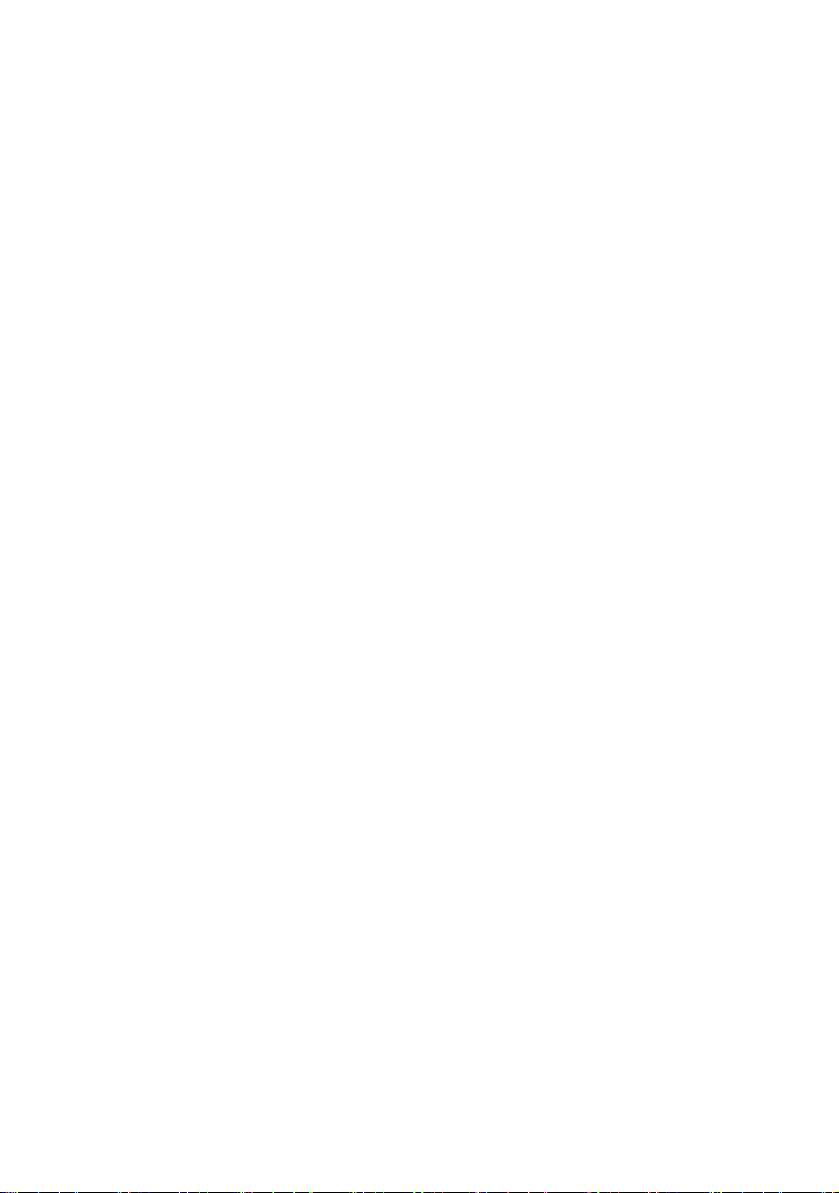
Sadržaj
Priprema ......................................................................5
Povezivanje projektora s računalom...................................... 5
Žično povezivanje ................................................................................ 5
QPresenter .................................................................7
Minimalni zahtjevi sustava..................................................... 7
Preuzimanje QPresenter ...................................................... 7
Putem projektora.................................................................................. 7
Putem CD medija s korisničkim priručnikom (kod nekih modela) ........ 7
Putem lokacije BenQ.com.................................................................... 7
Instaliranje QPresenter......................................................... 8
Za PC računalo .................................................................................... 8
Za MAC računala ................................................................................. 8
Upotreba softvera QPresenter.............................................. 8
Pretraživanje....................................................................................... 9
Posebna značajka .............................................................................. 9
Postavke ........................................................................................... 10
Prekid veze ........................................................................................ 11
Udaljeno upravljanje projektorom putem
internetskog preglednika ...........................................12
Preuzimanje .......................................................................12
Virtualna tipkovnica ..........................................................13
Postavke zaslona............................................................... 13
Postavke slike.................................................................... 14
Informacije .........................................................................14
Crestron.............................................................................. 15
Administrator ..................................................................... 17
Osnovno ............................................................................. 18
Wired LAN (Žični LAN) ...................................................... 19
Upravljanje konferencijom................................................ 19
Postavke pošte .................................................................. 20
Problemi koji pokreću funkciju upozoravanja e-poštom ..................... 21
3
Page 4
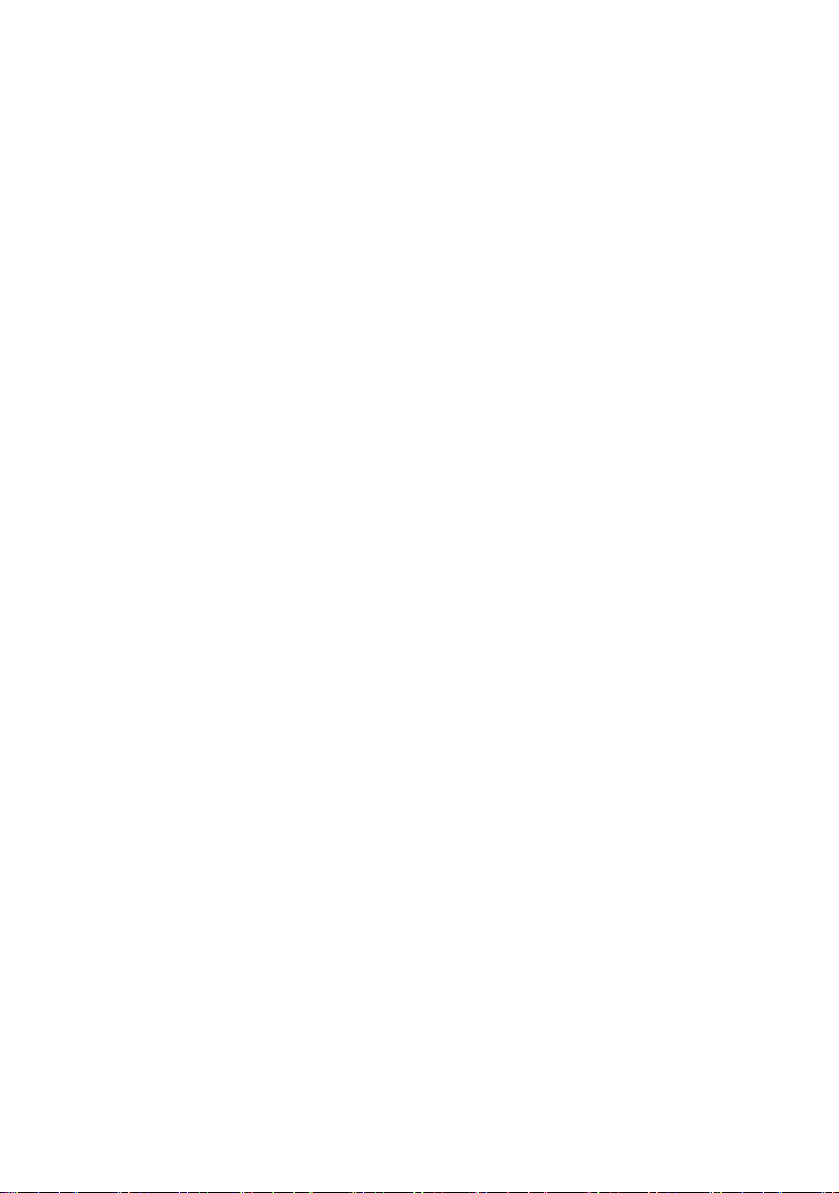
Primjer upozorenja e-poštom............................................................. 21
Brzi gumbi............................................................................21
Upotreba mrežne blokade ...................................................22
Projiciranje sadržaja zaslona računala......................23
Jedan projektor prikazuje sadržaj jednog zaslona računala .....23
Podržane razlučivosti........................................................... 23
Upotreba koda za prijavljivanje projekcije............................23
PJLink naredbe..........................................................24
4
Page 5
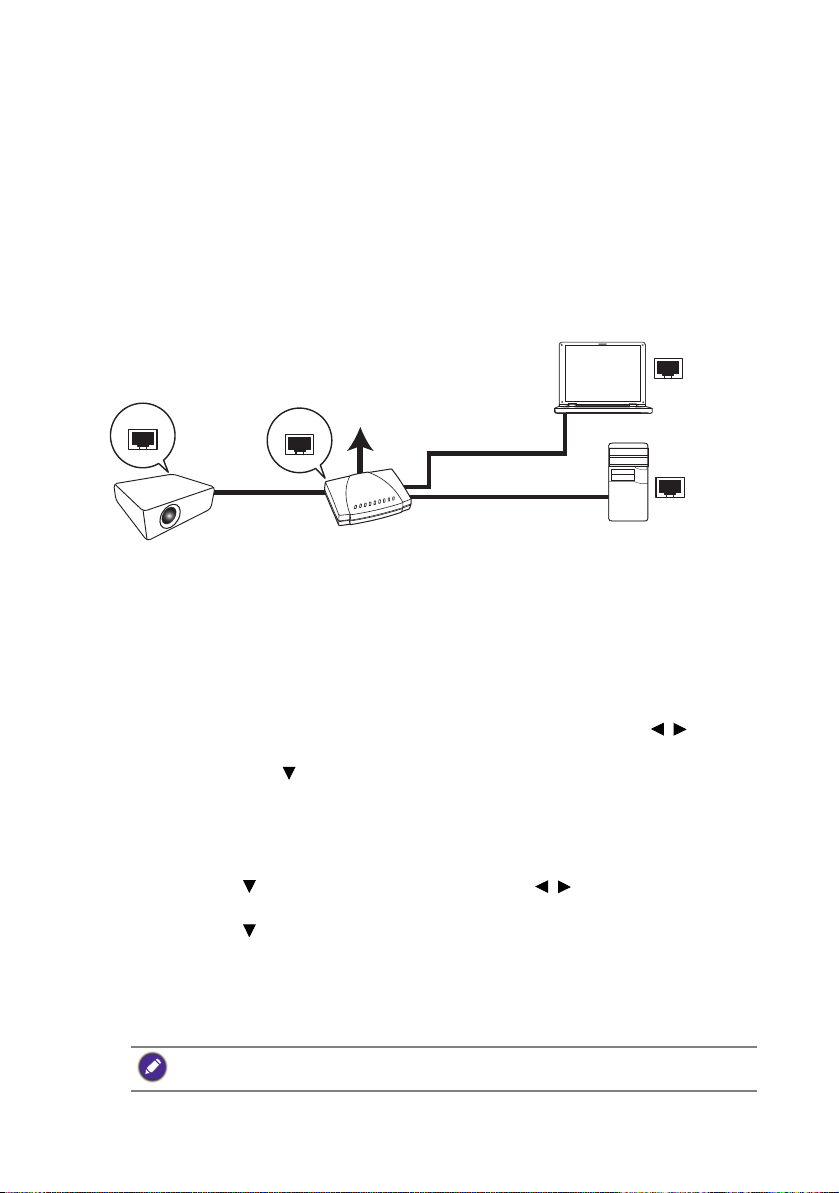
Priprema
Wired LAN (Žični LAN)
Prijenosno računalo
Stolno računalo
Projektor
RJ45 kabel
RJ45 kabel
RJ45 kabel
Vaš BenQ projektor opremljen je funkcijom žičnog i/ili bežičnog umrežavanja.
Projektorom možete upravljati i kontrolirati ga putem jednog ili više udaljenih
računala koristeći web preglednik, kad su pravilno povezani na istu lokalnu
računalnu mrežu. Također možete poslati sadržaj s računala na projektor pomoću
softvera QPresenter.
Povezivanje projektora s računalom
Žično povezivanje
Unutar DHCP okruženja:
1. Jedan kraj RJ45 kabela priključite u RJ45 LAN ulaznu utičnicu na projektoru,
a drugi kraj kabela u RJ45 utičnicu lokalne mreže ili preusmjerivača.
2. Učinite jedno od sljedećeg:
•Pritisnite POSTAVKE MREŽE na daljinskom upravljaču. Prikazuje se
stranica Postavke mreže.
•Pritisnite MENU/EXIT (Izbornik/Izlazak), a zatim pritišćite / dok se
ne označi izbornik SYSTEM SETUP (Postavke sustava): Napredno.
Pritisnite kako biste označili Postavke mreže te pritisnite MODE/
ENTER (Način rada/Unos). Prikazuje se stranica Postavke mreže.
3. Označite Wired LAN (Žični LAN) i pritisniteMODE/ENTER (Način rada/
Unos).
4. Provjerite je li Stanje postavljeno na Connect (Poveži).
5. Pritisnite kako biste označili DHCP i pritisnite / kako biste
odabraliUključeno.
6. Pritisnite kako biste označili Primijeni te pritisnite MODE/ENTER (Način
rada/Unos).
7. Ponovo pristupite stranici Postavke mreže > Wired LAN (Žični LAN).
Prikazat će se postavke IP adresa, Subnet Mask (Maska podmreže),
Default Gateway (Zadani pristupnik) i DNS. Zabilježite IP adresu, prikazanu
u retku IP adresa.
Ako se IP adresa i dalje ne pojavljuje, kontaktirajte administratora vaše računalne mreže.
Priprema 5
Page 6

Unutar ne-DHCP okruženja:
1. Ponovite korake 1-4 u gornjem odjeljku.
2. Pritisnite kako biste označili DHCP i pritisnite / kako biste
odabraliIsključeno.
3. Za informacije o postavkama IP adresa, Subnet Mask (Maska podmreže),
Default Gateway (Zadani pristupnik) i DNS obratite se mrežnom
administratoru.
4. Pritisnite kako biste odabrali stavku koju želite urediti, a zatim pritisnite
MODE/ENTER (Način rada/Unos).
5. Pritišćite / kako biste pomaknuli pokazivač, a zatim pritišćite /
za unos vrijednosti.
6. Za spremanje postavki pritisnite MODE/ENTER (Način rada/Unos).
Ako ne želite spremiti postavke, pritisnite MENU/EXIT (Izbornik/Izlazak).
7. Pritisnite kako biste označili Primijeni te pritisnite MODE/ENTER (Način
rada/Unos).
Nakon prethodnih postupaka projektor je povezan s lokalnom računalnom mrežom
i spreman za pristupanje putem bilo kojeg računala na istoj lokalnoj mreži.
Ta ko đer, da biste provjerili IP adresu projektora povežite ga s internetom i pritisnite
IZVOR na projektoru. Odaberite Mrežni prikaz. IP adresa prikazana na zaslonu.
Priprema6
Page 7
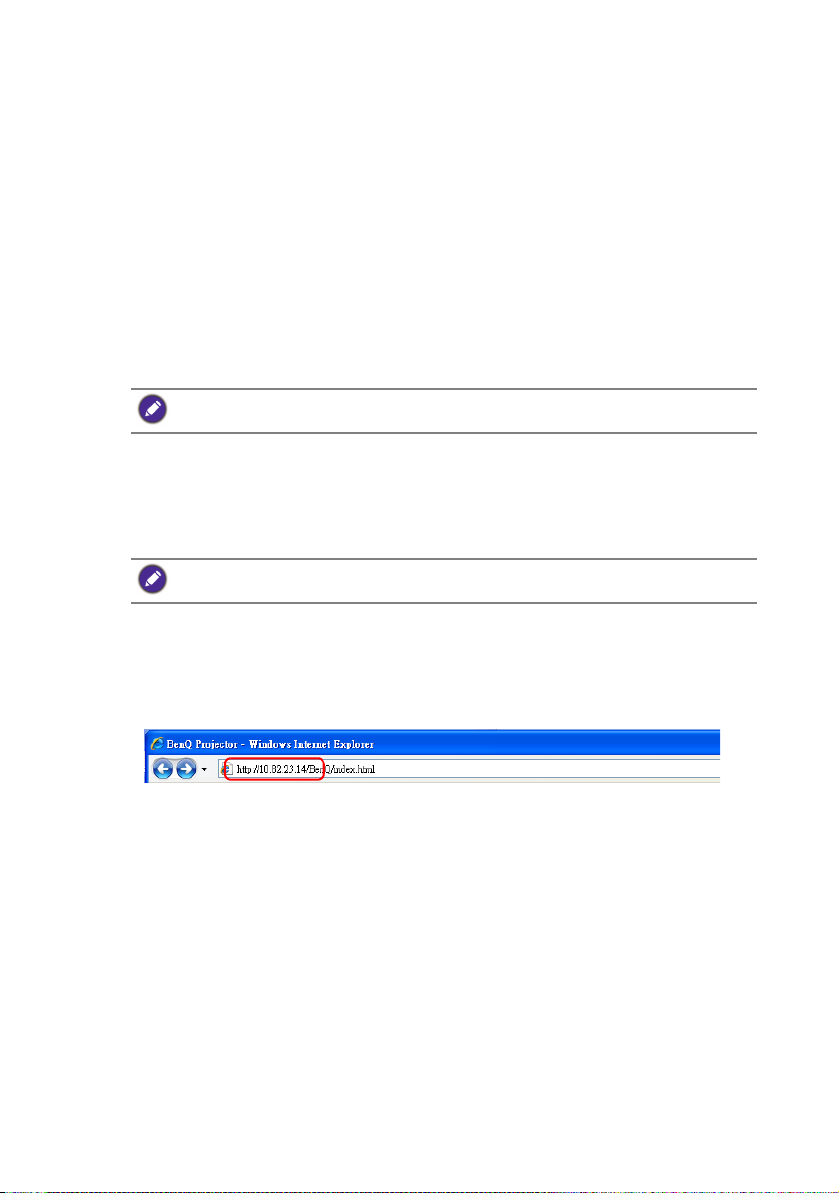
QPresenter
QPresenter je aplikacija koja se izvodi na računalu. Ona pomaže u povezivanju
vašeg računala s dostupnim mrežnim projektorom i u prijenosu sadržaja radne
površine i/ili audio signala na mrežni projektor putem povezivanja u lokalnoj mreži.
Minimalni zahtjevi sustava
• Podržani OS: Windows® XP, Windows® 7,Windows® 8,Windows® 8.1, i Mac
OS do 10.9.
• CPU: Intel Pentium 4, 3,0 GHz (za 1:1 audio izlaz kroz zvučnike projektora),
Core2 Duo 2,40 GHz (za funkciju emitiranja)
• Memorija: 1 GB (za 1:1 audio izlaz kroz zvučnike projektora) ili 2 GB (za funkciju
Prijenos)
• Slobodni prostor na HDD: 32 MB ili više
BenQ ne jamči kompatibilnost u okruženjima postavljanja pojedinih korisnika.
Različita stolna i prijenosna računala mogu imati različite rezultate kompatibilnosti.
Preuzimanje QPresenter
Postoji nekoliko načina:
Putem projektora
Projektor pruža i QPresenter za Mac računala. Ako koristite računalo Mac, projektor
automatski pruža Mac verziju softvera QPresenter za preuzimanje.
1. Povežite projektor s internetom i računalom. Za pojedinosti pogledajte
"Povezivanje projektora s računalom" na stranici 5. Slijedite upute dok ne
pronađete IP adresu projektora.
2. Unesite IP adresu projektora u adresnu traku preglednika i pritisnite Unos na
tipkovnici.
3. Prikazuje se Mrežni sustav prikazivanja projektora.
4. Kliknite ikonu Preuzimanje.
Putem CD medija s korisničkim priručnikom
(kod nekih modela)
1. CD medij s korisničkim priručnikom koji je isporučen uz vaš projektor umetnite
u vaš CD-ROM pogon.
2. Preuzmite QPresenter-Broadcast.setup.
Putem lokacije BenQ.com
Krenite na vašu lokalnu web lokaciju BenQ.com da biste preuzeli najnoviju verziju
softvera QPresenter.
QPresenter 7
Page 8

Instaliranje QPresenter
Za PC računalo
1. Nakon dovršetka preuzimanja pritisnite exe datoteku.
2. Za nastavak kliknite Sljedeće.
3. Kliknite Slažem se da biste prihvatili ugovor o licenci.
4. Kliknite Sljedeće za instalaciju komponente.
5. Kliknite Sljedeće za potvrdu lokacije instaliranja.
6. Postavite korisničko ime i lozinku softvera QPresenter, a zatim kliknite Sljedeće.
7. Kliknite Instaliraj za dovršetak postupka.
Za MAC računala
1. Nakon dovršetka preuzimanja pritisnite dmg datoteku.
2. Dvaput kliknite datoteku kako biste pokrenuli presliku diska QPresenter.
3. Dvaput kliknite presliku diska QPresenter kako biste prikazali sadržaj.
Upotreba softvera QPresenter
Br. Naziv Funkcija
Pretraživanje Omogućuje pretraživanje i priključivanje na projektor.
Posebna
značajka
Postavke Omogućuje konfiguriranje softvera QPresenter.
Prekid veze Prekida vezu s projektorom. Za pojedinosti pogledajte
QPresenter8
Za pojedinosti pogledajte "Pretraživanje" na stranici 9.
Pruža neke napredne funkcije za upravljanje projiciranim
slikama. Za pojedinosti pogledajte "Posebna značajka" na
stranici 9.
Za pojedinosti pogledajte "Postavke" na stranici 10.
"Prekid veze" na stranici 11.
Page 9

Pretraživanje
• Da biste se povezali s projektorom, upišite IP adresu projektora i kliknite Poveži.
• Za pretraživanje projektora jednostavno kliknite Pretraživanje za prikaz svih
projektora na istoj lokalnoj mreži. Kliknite željene projektore na popisu Rezultat
pretraživanja te kliknite Poveži. Također možete unijeti naziv projektora
i kliknuti Pretraživanje.
• Automatsko pretraživanje i povezivanje: Ako je na istoj podmreži više BenQ
projektora, QPresenter može automatski pronaći i povezati ovaj projektor.
To z na či da trebate samo jedanput kliknuti ikonu Pretraživanje kako biste
automatski obavili povezivanje.
Model ne može reproducirati zvuk ako je izvor Mrežni prikaz (QPresenter).
Posebna značajka
• Za prikaz na punom zaslonu kliknitePuni zaslon.
• Za prikaz na djelomičnom zaslonu klikniteMoguće odabrati. Na zaslonu se
pojavljuje četverokut. Možete prilagoditi njegovu veličinu i smjestiti ga na
željeno mjesto projiciranja.
• Da biste pauzirali projekciju, kliknite Pauza.
QPresenter 9
Page 10

Postavke
Osnovne postavke
• QPresenter prihvaća do 8 velikih slova iz engleske abecede i znamenki 0-9 za
naziv te 6 znamenki od 1 do 4 za lozinku.
• Da biste promijenili jezik sučelja u softveru QPresenter, pritisnite strelicu prema
dolje da biste prikazali padajući popis i odaberite željeni jezik. Kliknite Primijeni.
• Da biste omogućili prikazivanje obavijesti, kliknite Da. Kliknite Primijeni.
• Aktiviraj 1:N zaslon: ovu računalnu sliku možete prikazati samo putem 1
projektora.
Napredne postavke
• Za prikazivanje fotografija kliknite strelicu dolje kako biste prikazali padajući
popis i odaberite Grafika. Kliknite Primijeni. Da biste prikazali videoisječke,
pritisnite strelicu prema dolje i na padajućem popisu odaberite Video. Kliknite
Primijeni.
Video način: uobičajena kvaliteta slike, no veća brzina prijenosa.
Grafika način: bolja kvaliteta slike i manja brzina prijenosa.
Međutim, stvarnu brzinu prijenosa određuje trenutni mrežni promet.
QPresenter10
Page 11

• Da biste prilagodili brzinu snimanja, pomaknite klizač. Na performanse može
utjecati i opseg propusnosti mreže.
• Da biste pokrenuli QPresenter dok je pokrenut operacijski sustav, klikniteDa za
Pokretanje. Kliknite Primijeni.
• Za povezivanje sa stranicom Mrežni sustav prikazivanja projektora kliknite
Veza.
Prekid veze
Da biste prekinuli vezu s projektorima, pritisnite ikonu Prekid veze.
• Prije upotrebe softvera QPresenter svakako isključite druge programe virtualne mreže.
• Vatrozid na računalu mora biti isključen kako bi softver QPresenter i USB zaslon
funkcionirali.
• Ovaj projektor trenutno ne podržava kombinaciju bežične tipkovnice i miša.
QPresenter 11
Page 12

Udaljeno upravljanje projektorom putem
internetskog preglednika
Ako imate ispravnu IP adresu projektora i ako je projektor uključen ili u pasivnom
stanju, projektorom možete upravljati pomoću bilo kojeg računala koje se nalazi
unutar iste lokalne mreže.
Mrežni sustav prikazivanja projektora podržava dvije razine povlastica.
Pristupom značajci Administrator možete podesiti sve funkcije. U suprotnom
možete podesiti samo sljedeće funkcije:
• Preuzimanje
• Virtualna tipkovnica
• Postavke zaslona
• Postavke slike
• Informacije
• Crestron
• Podržani su sljedeći web-preglednici:
- Internet Explorer 7.0 / 8.0 / 9.0 / 10.0 / 11.0
- Chrome 36.0.1985.125
- Safari 5.1.2
- Firefox 10.0
• Slike u ovom priručniku služe samo kao referenca i mogu se razlikovati od stvarnog
rasporeda.
Preuzimanje
Provjerite je li projektor povezan s računalom. Za upute pogledajte "Povezivanje
projektora s računalom" na stranici 5.
Pojavljuje se glavna stranica Mrežni sustav prikazivanja projektora. Na ovoj web
stranici može se jednim pritiskom miša pristupiti različitim funkcijama.
Kliknite Preuzimanje kako biste spremili softver QPresenter na računalo.
Za pojedinosti pogledajte "Instaliranje QPresenter" na stranici 8.
Udaljeno upravljanje projektorom putem internetskog preglednika12
Page 13
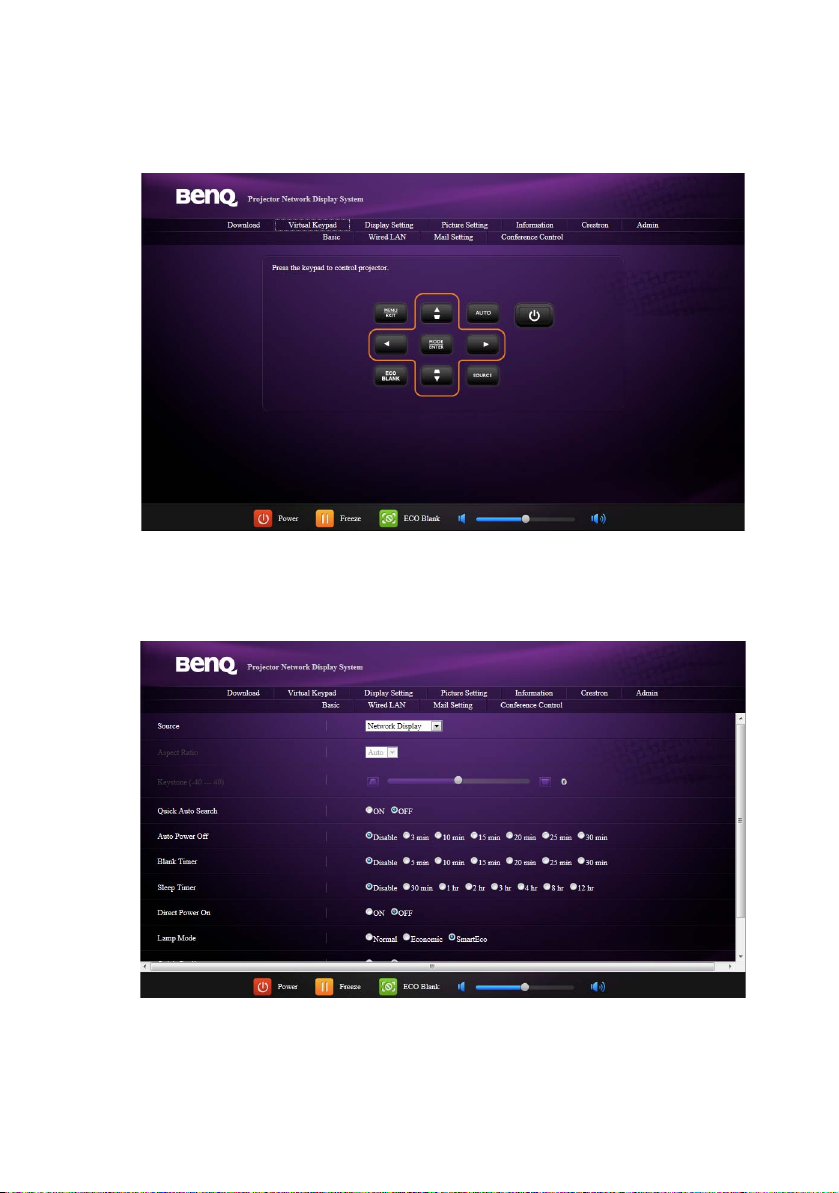
Virtualna tipkovnica
Virtualna tipkovnica prikazuje virtualnu tipkovnicu pomoću koje možete upravljati
projektorom kao da upotrebljavate fizičke tipke na projektoru. Za informacije u
upotrebi pogledajte poglavlje "Kontrole i funkcije" u korisničkom priručniku.
Postavke zaslona
Stranica Postavke zaslona sadrži odabrane stavke OSD izbornika za upravljanje
projektorom ili podešavanje projicirane slike. Za informacije o upotrebi pogledajte
poglavlje "Upotreba izbornika" u korisničkom priručniku.
Udaljeno upravljanje projektorom putem internetskog preglednika 13
Page 14

Postavke slike
Stranica Postavke slike sadrži sve stavke OSD izbornika u izborniku SLIKA
za podešavanje projicirane slike. Za informacije o upotrebi pogledajte poglavlje
"Upotreba izbornika" u korisničkom priručniku.
Informacije
Stranica Informacije prikazuje informacije o stanju projektora i mrežnom statusu.
Udaljeno upravljanje projektorom putem internetskog preglednika14
Page 15

Crestron
Stranica Crestron (eControl) prikazuje korisničko sučelje Crestron eControl.
Stranica "eControl" sadrži različite virtualne tipke za upravljanje projektorom
ili podešavanje projicirane slike.
Br. Funkcija
Ovi gumbi funkcioniraju na jednak način kao gumbi na OSD izborniku ili
tipke na daljinskom upravljaču. Za detalje o korištenju pogledajte poglavlje
"Kontrole i funkcije" u korisničkom priručniku.
Da biste promijenili ulazni izvor, pritisnite željeni signal.
Softver je dostupan na nekoliko jezika.
Gumb "Menu (Izbornik)" također se može koristiti za povratak na prethodni OSD izbornik,
za izlazak i za spremanje postavki izbornika.
Udaljeno upravljanje projektorom putem internetskog preglednika 15
Page 16

Stranica Alati omogućuje upravljanje projektorom, konfiguriranje LAN postavki
i sigurnošću udaljenog mrežnog rada projektora.
Br. Funkcija
Projektoru možete dodijeliti naziv, voditi evidenciju o njegovoj lokaciji
i osobi koja ga koristi.
Možete podesiti mrežne postavke (Postavke mreže).
Nakon postavljanja, pristup udaljenom mrežnom radu projektora
je zaštićen lozinkom.
Nakon postavljanja, pristup stranici alata je zaštićen lozinkom.
Nakon unošenja izmjena pritisnite gumb Pošalji i podaci će biti spremljeni
uprojektoru.
Pritisnite Izlaz za povratak na stranicu daljinskog mrežnog rada.
Udaljeno upravljanje projektorom putem internetskog preglednika16
Page 17

Stranica Informacije prikazuje informacije o projektoru i njegovom trenutnom
Pritisnite Izlaz
za povratak na
stranicu
daljinskog
mrežnog rada.
stanju.
Za više informacija posjetite http://www.crestron.com i www.crestron.com/
getroomview.
Administrator
Za pristup stranici Administrator potrebno je unijeti lozinku. Stranica pruža
dodatne mrežne postavke. Zadana lozinka je "0000".
Lozinku možete promijeniti na stranici Osnovno.
Udaljeno upravljanje projektorom putem internetskog preglednika 17
Page 18

Osnovno
Stranica Osnovno omogućuje promjenu lozinke i postavljanje maksimalnog broja
povezanih računala. Broj povezanih računala može utjecati na performanse
mrežnog prikaza. Ovdje također možete podesiti postavke Kôd za prijavljivanje
projekcije i AMX Device Discovery (Otkrivanje AMX uređaja).
• Naziv projektora: dodijelite naziv projektoru i kliknite Primijeni.
• Blokada mrežnog upravljanja: ova je funkcija predviđena kako bi se
neovlaštenim osobama spriječilo neodgovorno mijenjanje postavki projektora
putem opcije Mrežni sustav prikazivanja projektora. Za više informacija
pogledajte "Upotreba mrežne blokade" na stranici 22.
• Password Changed (Lozinka je promijenjena): Možete promijeniti
Administrator (administratorsku) lozinku.
• Kôd za prijavljivanje projekcije: ako je aktivirano, ne možete upotrebljavati
projektor dok ne unesete šifru.
Ako je Kôd za prijavljivanje projekcije postavljeno na Uključeno,
a Korisnički definirani kôd za prijavljivanje projekcije je postavljeno
na Isključeno, sustav će generirati četveroznamenkastu šifru.
Ako je Kôd za prijavljivanje projekcije postavljeno na Uključeno i Korisnički
definirani kôd za prijavljivanje projekcije je postavljeno na Uključeno,
možete podesiti četveroznamenkastu šifru za prijavu (Login). Za više
informacija pogledajte "Upotreba koda za prijavljivanje projekcije" na stranici 23.
• AMX Device Discovery (Otkrivanje AMX uređaja): ako je aktivirano, projektor
može pronaći sustav AMX upravljanja.
• Vra
ćanje zadanih postavki: Osnovne postavke (Osnovno), postavke
za bežični LAN (Wired LAN (Žični LAN)) i postavke pošte (Postavke pošte) bit
će vraćene na zadane vrijednosti.
Udaljeno upravljanje projektorom putem internetskog preglednika18
Page 19
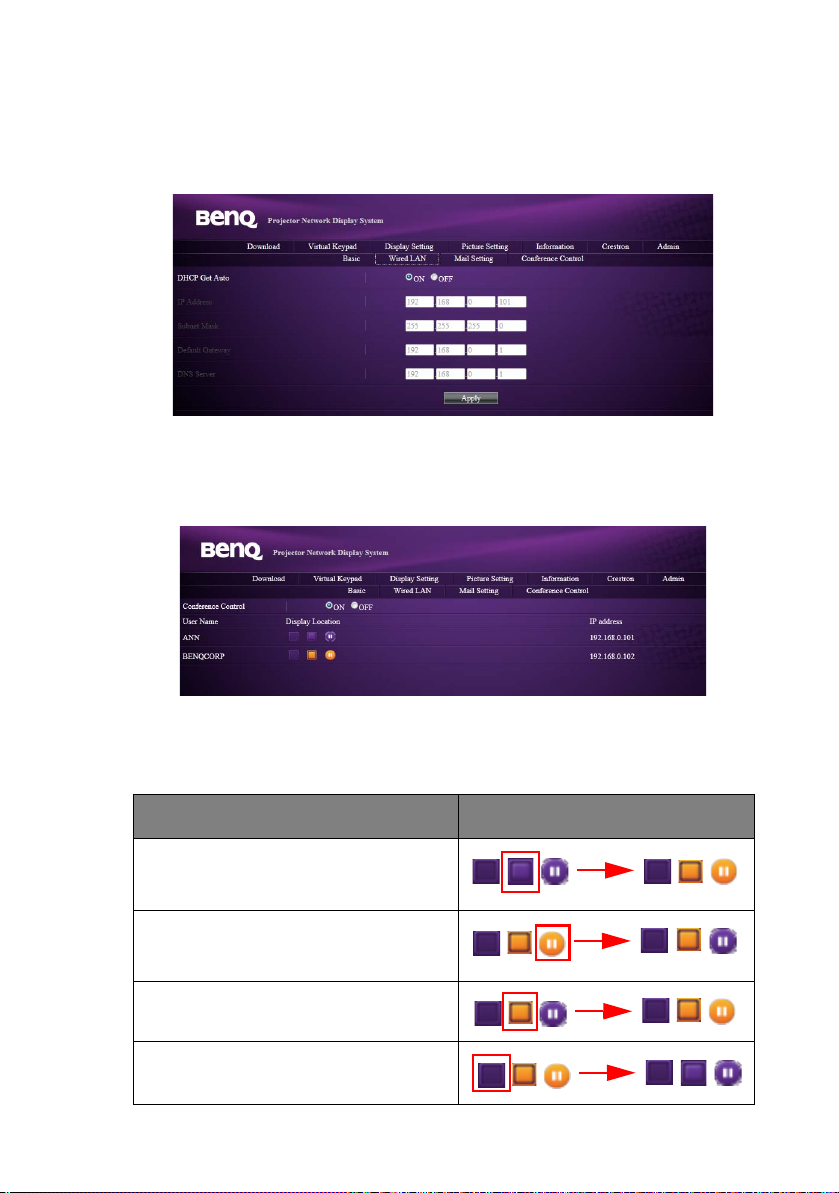
Wired LAN (Žični LAN)
Stranica Wired LAN (Žični LAN) omogućuje podešavanje postavki za bežični LAN.
Automatsko dohvaćanje DHCP-a: ako je aktivirano, možete očitati IP adresu koju pruža
DHCP poslužitelj Ako je postavljeno na Isključeno, IP adresu možete podesiti sami.
Upravljanje konferencijom
Stranica Upravljanje konferencijom (uz administratorske povlastice
(Administrator) omogućuje da odredite koje će računalo projicirati zaslon kada je
s projektorom spojeno više korisnika.
Računala unutar iste podmreže mogu se povezati s projektorom u istoj mreži. Nakon
uspostave veze računalo (koje radi u administratorskom načinu - Administrator)
navest će sve korisnike na stranici Upravljanje konferencijom. Kliknite ikone pokraj
korisničkog imena kako biste ovlastili projiciranje računalnog zaslona.
Zadatak Ikone
Da biste određenog korisnika ovlastili
za projiciranje računalnog zaslona,
kliknite drugu ikonu.
Za pauziranje projekcije kliknite treću ikonu.
Projekcijski zaslon postaje prazan, ali
računalo je i dalje povezano s projektorom.
Za pauziranje projekcije kliknite drugu
ikonu.
Da biste prekinuli vezu računala
i projektora, kliknite prvu ikonu.
Udaljeno upravljanje projektorom putem internetskog preglednika 19
Page 20

Postavke pošte
Ova je funkcija dostupna tijekom mrežne veze kako bi se osigurala uspješna isporuka
e-pošte.
Stranica Postavke pošte omogućuje slanje upozorenja e-poštom mrežnom
administratoru nakon detekcije pogreške projektora. Funkciju upozoravanja
e-poštom aktiviraju unaprijed definirane pogreške projektorskog sustava
(pogledajte "Problemi koji pokreću funkciju upozoravanja e-poštom" na stranici 21).
Uz odgovarajuću konfiguraciju e-pošte projektorski sustav radi kao klijent e-pošte
(kao što je SMTP-klijent*) koji automatski šalje upozorenje e-poštom određenoj
osobi nakon detekcije pogreške projektora.
*: SMTP protokol podržava zadani TCP priključak broj 25.
Postavke pošte konfigurirajte na sljedeći način. Za spremanje postavki pritisnite
Primijeni. Prvo možete isprobati funkciju Test pošte kako biste provjerili
funkcioniranje upozoravanja poštom. Pažljivo ispunite polja kako bi se poruke
mogle uspješno slati te kako bi primatelj mogao lako prepoznati upozorenje
e-poštom. Za primjer pogledajte "Primjer upozorenja e-poštom." na stranici 21.
• Obavijest o pošti: omogućite funkciju upozoravanja e-poštom tako da je
postavite na Uključeno.
• SMTP poslužitelj: unesite SMTP poslužitelj e-pošte.
• Korisničko ime: unesite naziv korisničkog računa navedenog SMTP
poslužitelja.
• Lozinka: unesite lozinku korisničkog računa navedenog SMTP poslužitelja.
• Od: Unesite svoju e-adresu (koja će označavati pošiljatelja upozorenja e-poštom)
koja koristi navedeni SMTP poslužitelj.
• E-adresa: unesite e-adresu primatelja upozorenja.
• Stavka upozorenja: odaberite probleme koji će pokretati funkciju upozorenja
e-poštom.
Prvo možete isprobati funkciju Test pošte kako biste provjerili funkcioniranje upozoravanja
poštom.
Udaljeno upravljanje projektorom putem internetskog preglednika20
Page 21

Problemi koji pokreću funkciju upozoravanja e-poštom
• Pogreška ventilatora: ventilator se zaustavlja ili radi neuobičajenom brzinom
u postavljenom načinu rada.
• Kvar žarulje: žarulja se ne pali tijekom uključivanja projektora ili se kvari tijekom
rada.
• Otvoren poklopac žarulje: poklopac žarulje projektora je otvoren.
• Upozorenje o visokoj temperaturi: Temperatura projektora viša je od
postavljene vrijednosti.
• Zahtjev za promjenom žarulje: projektor šalje obavijest na unaprijed određenu
e-adresu po isteku predviđenog vijeka trajanja žarulje.
Primjer upozorenja e-poštom.
Upozorenje e-poštom obuhvaća informacije koje unosite pod stavkama Postavke
pošte i Osnovno.
Br. Opcija izbornika
Od
Naziv projektora
Referentna
stranica
20
18
Br. Opcija izbornika
Stavka
upozorenja
E-adresa
Brzi gumbi
Ovi brzi gumbi uvijek su prisutni na web stranici, kako biste mogli upravljati
projektorom.
Udaljeno upravljanje projektorom putem internetskog preglednika 21
Stranica
referenci
20
20
Page 22

Upotreba mrežne blokade
ova je funkcija predviđena kako bi se neovlaštenim osobama spriječilo
neodgovorno mijenjanje postavki projektora putem opcije Mrežni sustav
prikazivanja projektora.
Da biste omogućili funkciju:
1. Nakon povezivanja računala s projektorom u adresnu traku preglednika
unesite adresu projektora i pritisnite Unos.
2. Otvorite stranicu Administrator stavke Mrežni sustav prikazivanja
projektora.
3. Unesite trenutnu lozinku.
4. Kliknite Uključeno u retku Blokada mrežnog upravljanja.
Kada se sljedeći put netko poveže s projektorom, stranica Mrežni sustav
prikazivanja projektora će sadržavati samo informacije o preuzimanju.
Da biste onemogućili funkciju:
1. Otvorite stranicu Administrator stavke Mrežni sustav prikazivanja
projektora.
2. Unesite trenutnu lozinku.
3. Kliknite Isključeno u retku Blokada mrežnog upravljanja.
Za prebacivanje ove funkcije možete upotrijebiti OSD izbornik:
1. Otvorite izbornik SYSTEM SETUP (Postavke sustava): Napredno >
Sigurnosne postavke > Change Security Settings (Promjena
sigurnosnih postavki) nakon otvaranja sustava OSD izbornika. Pritisnite
MODE/ENTER (Način rada/Unos). Prikazuje se poruka za unos lozinke
"INPUT PASSWORD (Ulazna lozinka)". Unesite trenutnu lozinku.
2. Ako je lozinka ispravna, OSD izbornik vraća se na stranicu Sigurnosne
postavke. Pritisnite kako biste istaknuli Blokada mrežnog upravljanja,
a zatim pritišćite / da biste odabrali Uključeno ili Isključeno.
Udaljeno upravljanje projektorom putem internetskog preglednika22
Page 23

Projiciranje sadržaja zaslona računala
Jedan projektor prikazuje sadržaj jednog
zaslona računala
1. Povezivanje računala s projektorom. Za detalje pogledajte "Povezivanje
projektora s računalom" na stranici 5.
2. Provjerite je li softver QPresenter preuzet i instaliran. Za pojedinosti
pogledajte "Preuzimanje QPresenter" na stranici 7 i "Instaliranje QPresenter"
na stranici 8.
3. Otvorite QPresenter tako da pritisnete njegovu ikonu.
4. Upišite IP adresu projektora i kliknite Poveži. Da biste pretražili za
projektorom, jednostavno kliknite Pretraživanje da biste ispisali sve
projektore na istoj lokalnoj mreži. Kliknite željeni projektor na popisu Rezultat
pretraživanja te kliknite Poveži. Također možete unijeti naziv projektora
i kliknuti Pretraživanje.
Podržane razlučivosti
Projicirani zaslon računala automatski će se promijeniti na 1024 x 768.
Upotreba koda za prijavljivanje projekcije
Ova je funkcija dizajnirana za osiguravanje mrežnog zaslona na pravilnom
projektoru. Da biste prebacili tu funkciju:
1. Otvorite izbornik SYSTEM SETUP (Postavke sustava): Napredno >
Postavke mreže > nakon otvaranja sustava OSD izbornika. Pritisnite MODE/
ENTER (Način rada/Unos).
2. Pritisnite kako biste istaknuli Projection Log In Code (Pristupna šifra
projektora) te pritisnite / kako biste odabrali Uključeno ili Isključeno.
kad je ta funkcija uključena, projektor proizvodi nasumični 4-znamenkasti kod
u gornjem desnom kutu kad izvor prebacite Mrežni prikaz. Taj 4-znamenkasti kôd
morate upisati u softver QPresenter prilikom povezivanja s projektorom.
Projiciranje sadržaja zaslona računala 23
Page 24

PJLink naredbe
Ovaj projektor podržava standardni protokol PJLink za kontrolu projektora. Dolje je
popis podržanih naredbi.
Donje naredbe mogu varirati ovisno o modelu.
Naredba Opis Parametar
POWER
OFF
POWER
ON
Power? Ispitivanje stanja
INPT Naredba prebacivanja
INPT? Ispitivanje trenutnog
AVMT Kontrola utišavanja. 10 = Isključivanje utišavanja videa
AVMT? Ispitivanje trenutnog
LAMP? Ispitivanje radnih sati
INST? Ispitivanje popisa koji
Kontrola napajanja. 0 = Napajanje isključeno
Kontrola napajanja. 1 = Napajanje uključeno
napajanja.
ulaza.
stanja ulaza.
stanja utišanosti.
žarulje.
omogućuje prebacivanje
ulaza.
0 = Napajanje isključeno
1 = Napajanje uključeno
2 = Hlađenje
3 = Zagrijavanje
11 = VGA1
12 = VGA2
21 = SVideo
22 = CVBS
31 = HDMI
51 = CARD_READER (čitač kartice)
52 = LAN DISPLAY (LAN prikaz)
53 = USB DISPLAY (USB prikaz)
11 = Uklju čivanje utišavanja videa
20 = Isključivanje utišavanja zvuka
21 = Uključivanje utišavanja zvuka
30 = Isključivanje utišavanja videa
i zvuka
31 = Uključivanje utišavanja videa
i zvuka
Radni sati
Povratna informacija
"11 12 21 22 31 51 52 53"
NAME? Ispitivanje naziva
projektora.
INF0? Ispitivanje informacija
orazlučivosti.
INF1? Ispitivanje naziva
proizvođača.
PJLink naredbe24
Povratna informacija "Digital
Projector" (Digitalni projektor)
Povratna informacija "Education
Series" (Serija za obrazovanje)
Povratna informacija "BenQ"
Page 25

INF2? Ispitivanje naziva modela. Naziv modela kao u nastavku,
"BenQ Projector"
CLSS? Ispitivanje informacija
oklasi.
ERST? Ispitivanje stanja
Povratna informacija "Version"
(Verzija)
Stanje pogreške
pogreške.
GET ALL Ispitivanje svih stanja Povratna informacija o svim
stavkama s oznakom "?"
PJLink naredbe 25
